Page 1
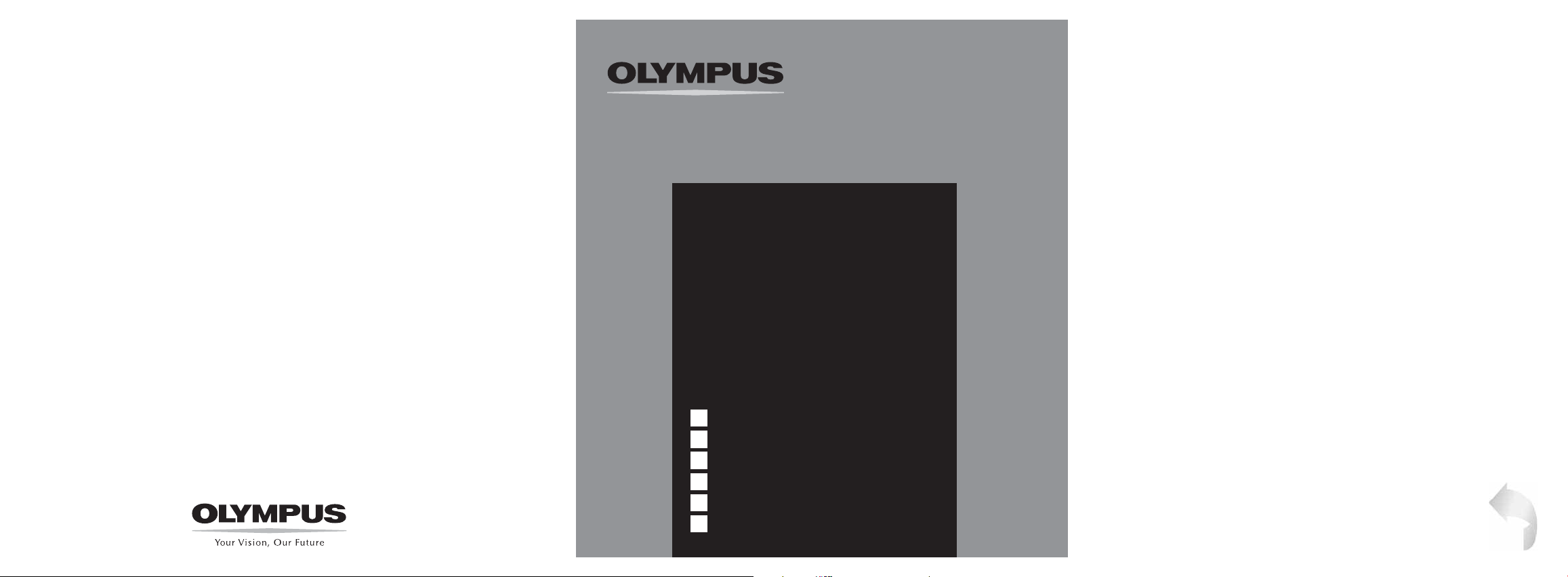
DIGITAL VOICE
RECORDER
DS-2300
www.olympus-europa.com
Printed in Germany · OE · 2 · 8/05 · Hab. · E0450439
LÜHIJUHEND
ΣΥΝΟΠΤΙΚΕΣ ΟΔΗΓΙΕΣ ΧΡΗΣΗΣ
EE
GR
OSNOVNE UPUTE
HR
LT
LV
SI
TRUMPAS PRIETAISO APRAŠYMAS
ĪSA LIETOŠANAS ROKASGRĀMATA
OSNOVNI PRIROÂNIK
Page 2
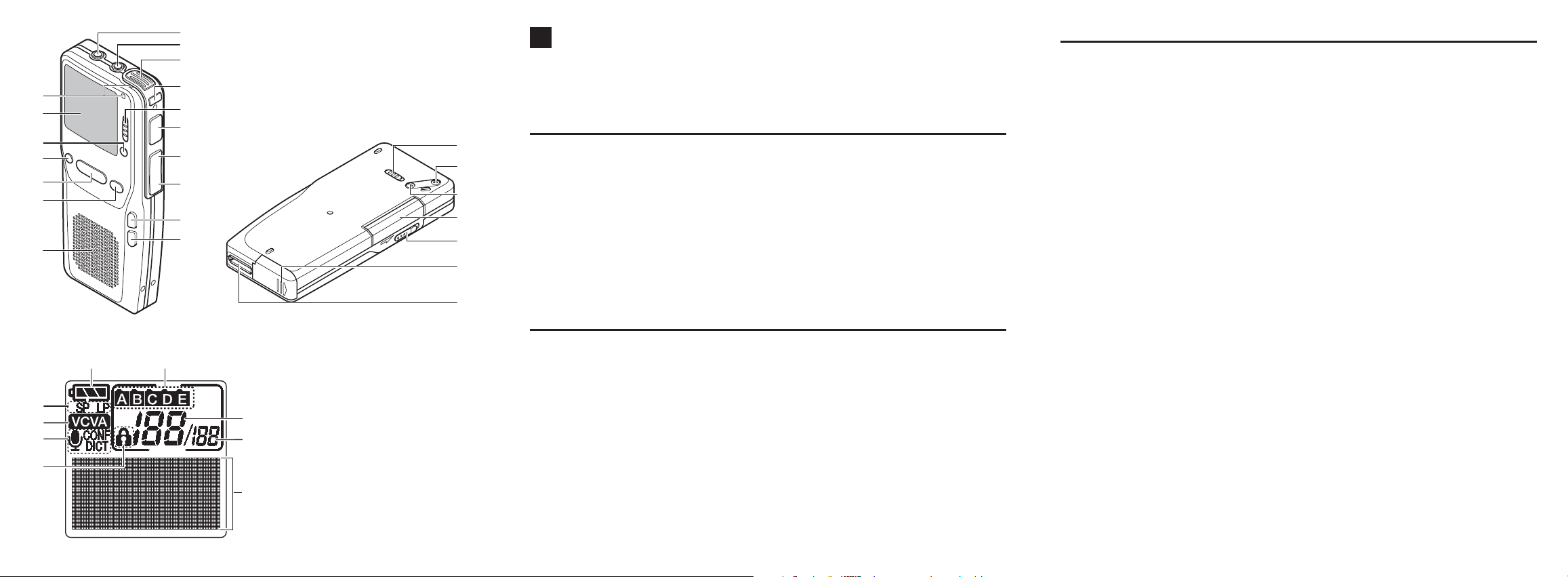
w
e
r
t
q
}
{
P
O
I
2
Q
W
E
R
T
Y
U
y
u
i
3
4
T
6
7
O
8
1
4 EE 101
o
p
[
]
Memo
3
Täname, et olete ostnud digitaalse diktofoni DS-2300. See on USB-ühendusega digitaalne seade, mis võimaldab kiiret
andmevahetust arvutiga ja ka eemaldatavate xD-Picture mälukaartide kasutamist, millele diktofon salvestab heliandmed
tugevasti kokkusurutud DSS formaadis.
EE
LÜHIJUHEND
Seadmeosade ülevaade
Kõrvaklappide ühendus (EAR)
Mikrofoni ühendus (MIC)
Sisseehitatud mikrofon
Uue faili nupp (NEW)
Nupulukustuse lüliti (HOLD)
Salvestamise nupp (REC)
Tagasikerimise nupp (REW)
Edasikerimise nupp (FF)
Järjehoidjate nupp (INDEX)
Kataloogide valiku / menüü nupp (FOLDER / MENU)
Sisseehitatud kõlar
Peatamise nupp (STOP)
Taasesituse nupp (PLAY)
Kustutamise nupp (ERASE)
Ekraanikuva nupp
Vedelkristallekraan
Salvestamise / taasesituse näidiklamp
Toitelüliti (ON / OFF)
Helitugevuse suurendamise nupp (VOLUME +)
Helitugevuse vähendamise nupp (VOLUME –)
Mälukaardi ava kate
Mälukaardi ava katte lukustus
Patareikambri / akukambri kate
USB-ühenduspesa
Q
W
E
R
T
Y
U
I
O
P
{
}
q
w
e
r
t
y
u
i
o
p
[
]
Vedelkristallekraan
Patareilaengu / akulaengu näit
Kataloogi näit
Jooksva failinumbri näit
Valitud kataloogi failide arvu näit
Tekstinäit
Kustutuskaitse näit
Mikrofoni tundlikkuse näit
Hääletugevuse alusel sisselülitumise
(VCVA – Variable Control Voice Actuator) näit
Salvestusrežiimi näit
Q
W
E
R
T
Y
U
I
O
Märkus:
– Äge kunagi eemaldage akut / patareid, ühendage lahti USB-juhet ega avage mälukaardi ava katet ajal,
mil seade parajasti millegagi tegeleb, muidu võivad andmed kahjustada saada.
Page 3
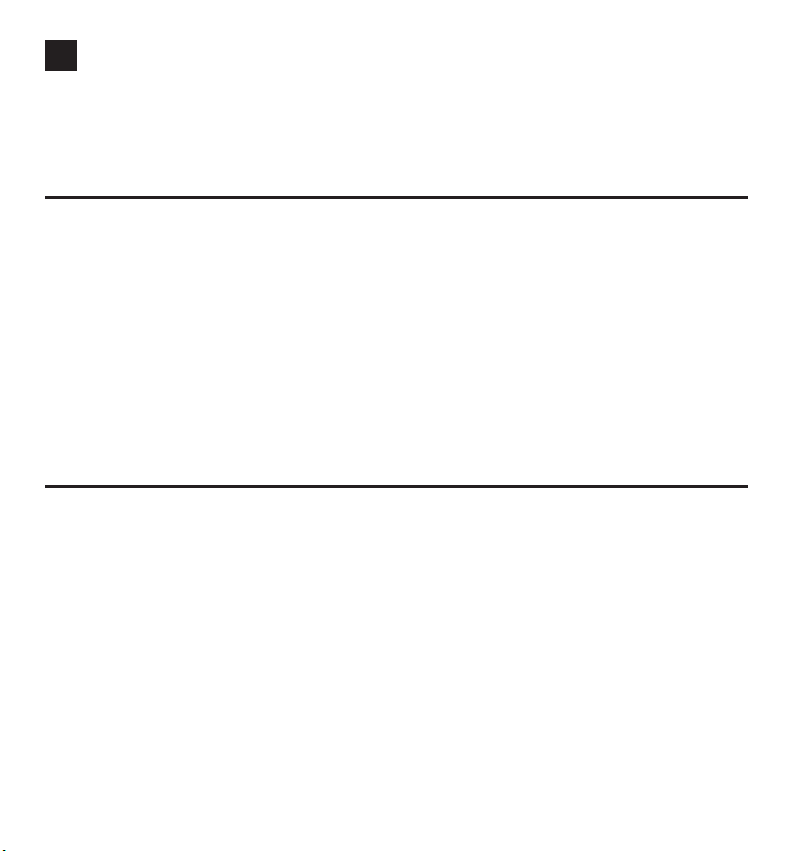
4 EE
Täname, et olete ostnud digitaalse diktofoni DS-2300. See on USB-ühendusega digitaalne seade, mis võimaldab kiiret
andmevahetust arvutiga ja ka eemaldatavate xD-Picture mälukaartide kasutamist, millele diktofon salvestab heliandmed
tugevasti kokkusurutud DSS formaadis.
EE
LÜHIJUHEND
Seadmeosade ülevaade
Kõrvaklappide ühendus (EAR)
Mikrofoni ühendus (MIC)
Sisseehitatud mikrofon
Uue faili nupp (NEW)
Nupulukustuse lüliti (HOLD)
Salvestamise nupp (REC)
Tagasikerimise nupp (REW)
Edasikerimise nupp (FF)
Järjehoidjate nupp (INDEX)
Kataloogide valiku / menüü nupp (FOLDER / MENU)
Sisseehitatud kõlar
Peatamise nupp (STOP)
Taasesituse nupp (PLAY)
Kustutamise nupp (ERASE)
Ekraanikuva nupp
Vedelkristallekraan
Salvestamise / taasesituse näidiklamp
Toitelüliti (ON / OFF)
Helitugevuse suurendamise nupp (VOLUME +)
Helitugevuse vähendamise nupp (VOLUME –)
Mälukaardi ava kate
Mälukaardi ava katte lukustus
Patareikambri / akukambri kate
USB-ühenduspesa
Q
W
E
R
T
Y
U
I
O
P
{
}
q
w
e
r
t
y
u
i
o
p
[
]
Vedelkristallekraan
Patareilaengu / akulaengu näit
Kataloogi näit
Jooksva failinumbri näit
Valitud kataloogi failide arvu näit
Tekstinäit
Kustutuskaitse näit
Mikrofoni tundlikkuse näit
Hääletugevuse alusel sisselülitumise
(VCVA – Variable Control Voice Actuator) näit
Salvestusrežiimi näit
Q
W
E
R
T
Y
U
I
O
Märkus:
– Äge kunagi eemaldage akut / patareid, ühendage lahti USB-juhet ega avage mälukaardi ava katet ajal,
mil seade parajasti millegagi tegeleb, muidu võivad andmed kahjustada saada.
Page 4
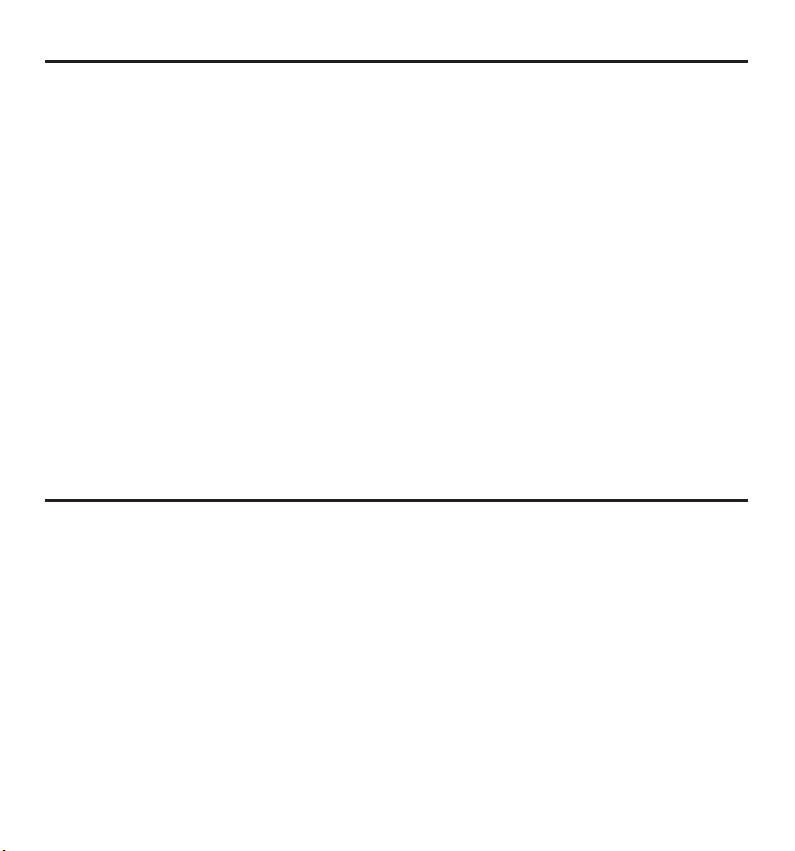
EE 5
Sisukord Lk. Lk.
Seadmeosade ülevaade.................................................... 4
Vedelkristallekraan ........................................................... 4
Sisselülitamine / ooterežiim............................................... 6
Patarei / aku..................................................................... 6
xD-Picture mälukaart andmekandjana................................ 6
Kellaaja / kuupäeva seadmine ........................................... 7
Nupulukustus ................................................................... 8
Salvestamine.................................................................... 8
Paus................................................................................ 9
Salvestise ülekuulamine .................................................... 9
Taasesitus........................................................................ 9
Edasikerimine (FF) / tagasikerimine (REW) ......................... 9
Otsimine / ülevaatamine.................................................... 9
Vahelejätmine (SKIP) ........................................................ 9
Kustutamine................................................................... 10
Järjehoidjad ................................................................... 10
Menüü funktsioonid ........................................................ 10
Menüüseadistused ......................................................... 11
DSS Player tarkvara ..................................................... 12
Operatsioonisüsteem ja nõudmised arvutile...................... 12
Arvutisse paigaldamine / kõrvaldamine............................. 12
Arvutipõhine abi.............................................................. 13
Diktofoni ühendamine arvutiga ........................................ 14
Helifailide arvutisse kopeerimine...................................... 14
Helifaili taasesitamine ..................................................... 15
Kasutajatunnuse muutmine ............................................. 15
DSS Player Plus tarkvara................................................. 15
Üldised ettevaatusabinõud .............................................. 16
Ettevaatusabinõud akude / patareide osas ....................... 16
Veaotsing....................................................................... 16
Hoiatusteated seadme ekraanil........................................ 17
Soovi korral saadaval olevad lisad .................................... 17
Tehnilised andmed .......................................................... 18
Tehniline abi ................................................................... 18
Lähema informatsiooni saamiseks võite vaadata ka seadmega kaasasoleval CD-ROM plaadil toodud arvutipõhist kasutusjuhendit
(DSS Player, DS-2300 arvutipõhine juhend) PDF formaadis failina inglise, prantsuse, saksa, hispaania, itaalia ja vene keeles.
Selles arvutipõhises kasutusjuhendis kirjeldatakse järgnevat (inglise keeles):
Arvutipõhise kasutusjuhendi kasutamine
Kui olete DSS Player tarkvara CD-ROM plaadilt arvutisse paigaldanud, siis saate kasutada käesoleva kasutusjuhendi
täielikumat versiooni, mis võimaldab Teil oma digitaalset diktofoni veelgi paremini tundma õppida. Pärast DSS Player tarkvara
arvutisse paigaldamist klõpsake hiirega nupule „START“ arvuti tegumiribal ning seejärel tehke järjest valikud [All Programs],
[Olympus DSS Player] ja [DS-2300 ONLINE INSTRUCTIONS]. Arvutipõhisses kasutusjuhendis on ära toodud täpsem
informatsioon järgnevate teemade kohta:
Mikrofoni tundlikkus (MIC SENSE) ................................... 22
Salvestusrežiimid (REC MODE)........................................ 23
Hääletugevuse alusel sisselülitumine (VCVA)..................... 24
Salvestamise jälgimine .................................................... 26
Failidele kustutuskaitse määramine (LOCK) ...................... 31
Infokuvad seadme vedelkristallekraanil............................. 33
Seadme vedelkristallekraani kontrastsuse
reguleerimine (CONTRAST)............................................. 38
Taustvalgustuse reguleerimine (BACKLIGHT) .................... 39
Seadme tööhelide reguleerimine (BEEP) .......................... 40
Helifailide diktofonisse kopeerimine ................................. 58
Otse arvutisse salvestamine / arvutis redigeerimine........... 60
Helifailide e-posti kaudu saatmine.................................... 61
Kataloogi nime muutmine................................................ 62
Faili kommentaaride muutmine ........................................ 62
USB-mikrofon / USB-kõlar .............................................. 63
Kõnetuvastuse tarkvara kasutamine ................................. 67
Helifailide ühendamine.................................................... 75
Helifailide osadeks jagamine............................................ 77
Selle diktofoni menüüseadistused.................................... 79
Diktofoni kasutamine andmelugejana /
andmekirjutajana ............................................................ 80
Page 5
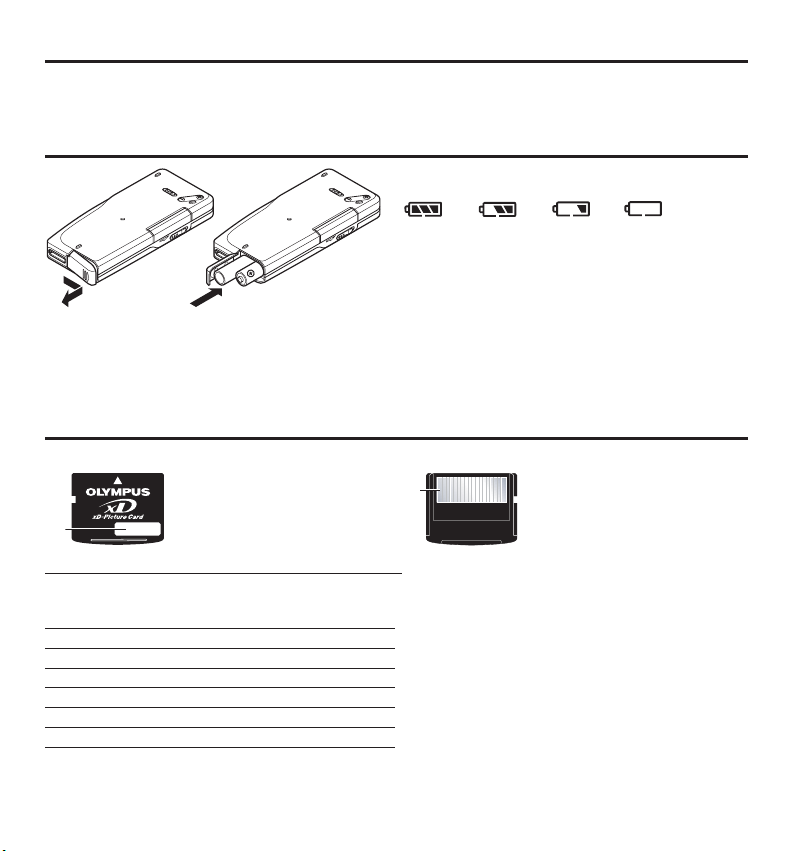
6 EE
Sisselülitamine / ooterežiim
Kui lükkate diktofoni tagaküljel asuva toitelüliti asendisse ON, siis on seade tööks valmis. Kui seade seisab 10 minutit järjest
ilma kasutamata, siis lülitub see automaatselt ooterežiimi, milles kulutab vähem aku / patarei energiat. Seadme uuesti
sisselülitamiseks vajutage mistahes nupule.
Aku
Akulaengu / patareilaengu näit seadme vedelkristallekraanil
on järgnev:
Kui näiduks on veel ainult üks sektsioon, siis tuleb kindlasti
patareid vahetada / akud laadida. Kui seadme ekraanile ilmub
kiri „BATTERY LOW“ („PATAREI / AKU TÜHI“), siis lülitub seade
varsti välja. Enne patareide / akude vahetamist katkestage
salvestamine, muidu võivad andmed kaduma minna.
Lükake patareikambri / akukambri kate noole suunas lahti ja
asetage kambrisse kaks AAA suuruses patareid (LR03 või R03)
või soovi korral lisana saadaval olevad 2 Ni-MH tüüpi akut
Olympus BR401 (soovitatav). Jälgige seejuures nende
polaarsust. Seejärel sulgege akukambri/ patareikambri kate
korralikult.
xD-Picture mälukaart andmekandjana
See diktofon suudab kasutada mälukaarte mahuga 16 kuni 512 MB.
Ligikaudsed salvestusajad (pidevsalvestatud helifaili korral)
Mälukaardi seadmesse panemine ja välja võtmine*
1
1. Maksimaalne salvestusaeg ühe suure helifaili korral. Paljude lühikeste helifailide korral võib maksimaalne salvestusaeg lühem olla.
2. Maksimaalne salvestusaeg kahe faili korral. Ühe faili maksimaalne pikkus saab olla 99 tundi.
→ → →
12
Mälumaht SP-režiimis LP-režiimis
16 MB 2 h 30 min 5 h 30 min
32 MB 5 h 10 min 11 h 05 min
64 MB 10 h 25 min 22 h 20 min
128 MB 20 h 55 min 44 h 45 min
256 MB 42 h 00 min 89 h 40 min
512 MB 84 h 05 min 179 h 30 min*
2
Q
W
Q
Info koht
Siia kirjutage kaardi sisu.
W
Kontaktid
Diktofon kasutab neid
salvestamiseks ja lugemiseks.
Page 6
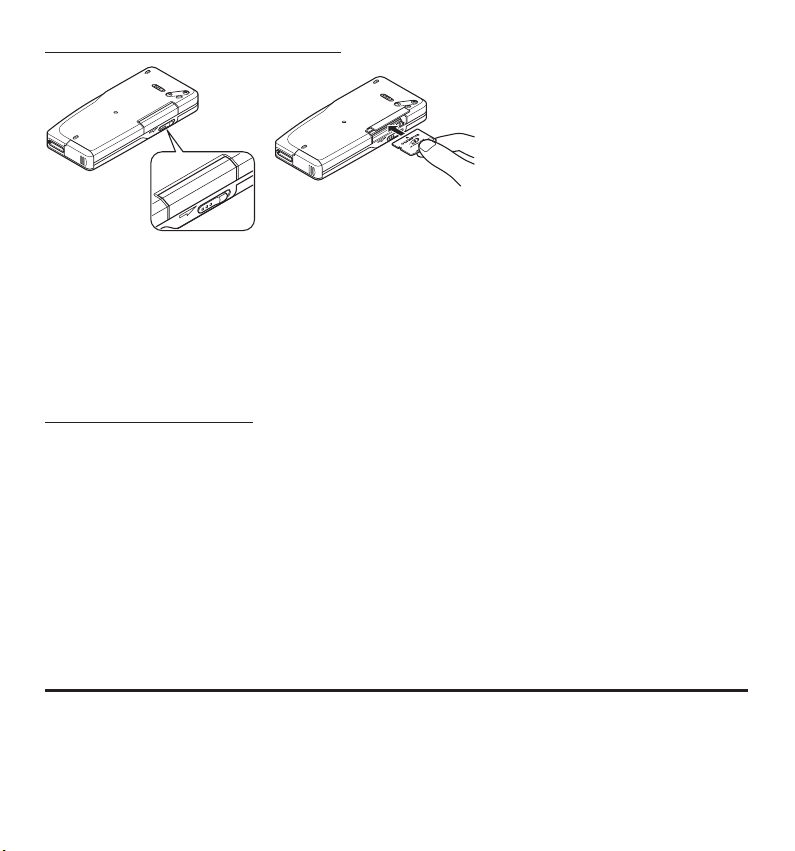
EE 7
Mälukaardi seadmesse panemine ja välja võtmine
1. Avage mälukaardi katte lukustus, lükates
seda noole suunas. Seadme ekraanile
ilmub kiri „CARD COVER IS OPEN“
(„MÄLUKAARDI AVA ON LAHTI“) ja
seejärel lülitub diktofon välja.
2. Pöörake mälukaart õigesti ja lükake otse
hoides lõpuni kaardiavasse, kuni see sinna
kuuldavalt lukustub. Seejärel sulgege
mälukaardi katte ava korralikult.
Kui mälukaart paigaldati õigesti, siis kostub helisignaal ja diktofoni ekraanile jääb 2 sekundiks vilkuma kiri „PLEASE WAIT“
(„PALUN OODAKE“). Kui mälukaart paigaldati valesti, siis jääb diktofoni ekraanile lühikeseks ajaks vilkuma kiri „INSERT
CARD“ („PAIGALDAGE MÄLUKAART“). Nupule vajutamisel kostub helisignaal. Kui mälukaart ei ole selle diktofoni poolt
või CAMEDIA seeria digitaalse fotoaparaadi poolt vormindatud (format), siis ilmub seadme ekraanile automaatselt menüü
küsimusega, kas soovite mälukaardi vormindada. Ärge kunagi kasutage selles seadmes mälukaarti, mis ei ole mõne niisuguse
Olympus seadme poolt vormindatud.
Mälukaardi välja võtmiseks veenduge kõigepealt, et diktofon on peatatud (STOP) ja seejärel vabastage mälukaardi ava
lukustusest. Seadme ekraanile ilmub kiri „CARD COVER IS OPEN“ („MÄLUKAARDI AVA ON LAHTI“) ja seejärel lülitub diktofon
välja. Vajutage mälukaardile, nii et see lukustusest vabaneb, ja seejärel laske mälukaardil aeglaselt tagasi tulla. Nüüd hoidke
mälukaarti otse ja tõmmake see diktofonist välja.
Mälukaardi vormindamine (format)
xD-Picture mälukaardid, mida ei ole eelmisena mingis Olympus seadmes kasutatud, vajavad kõigepealt vormindamist (format).
See toiming kaotab mälukaardilt kõik seal olnud andmed ja võtab aega umbes 1 minut.
1. Hoidke kataloogi / menüü nuppu (FOLDER / MENU) vähemalt 1 sekund allavajutatuna.
2. Vajutage alammenüü (SUB MENU) valimiseks edasikerimise nupule (FF) või tagasikerimise nupule (REW),
seejärel vajutage kinnituseks salvestamise nupule (REC).
3. Vajutage edasikerimise nupule (FF) või tagasikerimise nupule (REW), kuni seadme ekraanil hakkab vilkuma kiri
„FORMAT“ („VORMINDAMINE“).
4. Vajutage valiku „FORMAT“ („VORMINDAMINE“) tegemiseks salvestamise nupule (REC).
5. Vajutage valiku „START“ („ALUSTA“) tegemiseks edasikerimise nupule (FF).
6. Vajutage kinnituseks salvestamise nupule (REC). Seadme ekraanile ligik. 2 sekundiks kiri „DATA WILL BE CLEARED“
(„ANDMED KUSTUTATAKSE“).
7. Vajutage uuesti valiku „START“ („ALUSTA“) tegemiseks edasikerimise nupule (FF) ja kinnituseks salvestamise nupule (REC).
Seadme ekraanil hakkab vilkuma kiri „FORMAT!“ („VORMINDAN!“). Kui seade jõuab vormindamisega lõpule, siis ilmub
ekraanile kiri „FORMAT DONE“ („VORMINDAMINE LÕPETATUD“).
Kellaaja / kuupäeva seadmine
Kui seate diktofoni sisemise kella ja kalendri õigeks, siis lisab seade igale salvestusele automaatselt ka kellaaja ja kuupäeva.
1. Hoidke kataloogi / menüü nuppu (FOLDER / MENU) vähemalt 1 sekund allavajutatuna.
2. Vajutage alammenüü (SUB MENU) valimiseks edasikerimise nupule (FF) või tagasikerimise nupule (REW),
seejärel vajutage kinnituseks salvestamise nupule (REC).
3. Vajutage edasikerimise nupule (FF) või tagasikerimise nupule (REW), kuni seadme ekraanil hakkab vilkuma kiri
„TIME & DATE“ („KELLAAEG JA KUUPÄEV“), seejärel vajutage kinnituseks salvestamise nupule (REC).
12
Page 7

8 EE
4. Tundide näit hakkab vilkuma.
(Kui lülitate diktofoni esimest korda sisse või kui diktofon on pikemat aega kasutamata seisnud, siis hakkab
tundide näit automaatselt vilkuma.)
Tundide seadmiseks vajutage edasikerimise nupule (FF) või tagasikerimise nupule (REW), kuni saavutate õige tundide näidu.
Ekraanikuvade nupule (DISPLAY) vajutamisega saate valida 12-tunnise ja 24-tunnise kellasüsteemi vahel.
5. Vajutage tundide näidu kinnitamiseks salvestamise nupule (REC).
6. Toimige samamoodi ka minutite näidu („MINUTE“), aastate näidu („YEAR“), (ekraanikuvade nupule [DISPLAY] vajutamisega
saate valida kuupäeva, kuu ja aasta kuvamise järjestuse), kuude näidu („MONTH“) ja kuupäevade näidu („DAY“) puhul.
7. Menüüst lahkumiseks vajutage kataloogi / menüü nupule (FOLDER / MENU).
Diktofoni kuupäeva ja kellaaega saab õigeks seada ka arvuti kaudu, kasutades selleks DSS Player tarkvara.
Lähema informatsiooni saamiseks vaadake arvutipõhist abi.
Nupulukustus
Kui seate nupulukustuse lüliti (HOLD) ülemisse asendisse, siis nupuvajutused ei mõju (seadme transportimiseks).
Salvestamine
Helifailid salvestatakse DSS (Digital Speech Standard) formaadis failina, mida saab ka arvutisse kopeerida.
Salvestamisel on võimalik valida 4 režiimi vahel: uus fail, jätkamine, ülesalvestamine ja vahelesalvestamine.
Vaikimisi valikuna toimub ülekirjutamine.
Uus fail / jätkamine
a) Hetkel valitud salvestusre,iimi näit
b) Uue faili numbri näit
c) Hetkel valitud autoritunnuse näit
d) Jooksev salvestamisele kulunud aja näit
e) Jooksev järelejäänud salvestusaja näit
1. Vajutage kataloogi / menüü nupule (FOLDER / MENU), et valida soovitud kataloog.
See diktofon suudab kasutada 5 kataloogi, igaühes 199 helifaili.
2. Vajutage uue faili nupule (NEW). Seadme ekraanile ilmuvad uue faili number, valitud salvestusrežiim, valitud kasutajatunnus
ja järelejäänud maksimaalne salvestusaeg.
3. Vajutage salvestamise alustamiseks salvestamise nupule (REC). Salvestamise / taasesitamise näidiklamp süttib punaselt.
Kui järelejäänud salvestusaja näit jõuab 60 sekundini, 30 sekundini ja 10 sekundini, siis kostub helisignaal.
4. Vajutage salvestamise lõpetamiseks peatamise nupule (STOP). Kui soovite sama salvestusfaili jätkata, siis vajutage
uuesti salvestamise nupule (REC). Sellisel juhul peab järgmine salvestus olema samas salvestusrežiimis kui eelmine.
Ülesalvestamine
Alates mistahes kohast salvestusfailis on võimalik salvestist üle salvestada, asendades varasemad heliandmed uutega.
1. Valige soovitud helifail ja taasesitage see soovitud kohani.
2. Kohas, kust alates soovite salvestist üle salvestada, vajutage peatamise nupule (STOP).
3. Seejärel vajutage ülesalvestamise alustamiseks salvestamise nupule (REC).
Salvestamise / taasesitamise näidiklamp süttib punaselt.
Sellisel juhul peab järgmine salvestus olema samas salvestusrežiimis kui faili eelmine salvestus.
4. Vajutage ülesalvestamise lõpetamiseks peatamise nupule (STOP).
AUTHOR A
00M05S
4H33M07S
a
b
c
d
e
AUTHOR A
NEW F I LE
REMA I N :
4H33M12S
Page 8

EE 9
Vahelesalvestamine
Salvestistesse on võimalik uut materjali vahele lisada.
1. Valige soovitud helifail ja taasesitage see soovitud kohani.
2. Kohas, kust alates soovite salvestisele vahele salvestada, vajutage kataloogi / menüü nupule (FOLDER / MENU).
Seadme ekraanile ilmub kiri „INSERT?“ („KAS SALVESTADA VAHELE?“).
3. Vajutage vahelesalvestamise alustamiseks salvestamise nupule (REC).
Salvestamise / taasesitamise näidiklamp süttib punaselt.
Sellisel juhul peab järgmine salvestus olema samas salvestusrežiimis kui faili eelmine salvestus.
Seadme ekraanil vahelduvad kiri „INSERT REC“ („VAHELESALVESTAMINE“) ja järelejäänud salvestusaja näit.
4. Vajutage vahelesalvestamise lõpetamiseks peatamise nupule (STOP).
Faili salvestamise kellaaja ja kuupäeva andmed uuendatakse vastavalt vahelesalvestamise kellaajale ja kuupäevale.
Paus
Vajutage salvestamise ajal salvestamise nupule (REC). Seadme ekraanil hakkab vilkuma kiri „REC PAUSE“ („SALVESTUSPAUS“).
Salvestamise jätkamiseks vajutage uuesti salvestamise nupule (REC).
Salvestise ülekuulamine
Hoidke salvestamise ajal tagasikerimise nuppu (REW) allavajutatuna ja vabastage see kohas, kust soovite taasesitust alustada.
Diktofon esitab salvestise kuni faili lõpuni ja seejärel peatub. Samuti saate sellest kohast ülesalvestamist või jätkamist alustada.
Taasesitus
1. Valige soovitud fail ja vajutage taasesituse nupule (PLAY). Salvestamise / taasesitamise näidiklamp süttib roheliselt.
Seadme ekraanile ilmuvad jooksva taasesituseks kulunud aja näit ja kogu salvestusaja näit.
2. Vajutage soovitud helitugevuse valimiseks helitugevuse nuppudele (VOLUME +) või (VOLUME –) (vahemikus 0 kuni 30).
3. Taasesituse peatamiseks vajutage peatamise nupule (STOP).
Edasikerimine (FF) / tagasikerimine (REW)
Vajutage stopprežiimis edasikerimise nupule (FF) või tagasikerimise nupule (REW).
Kerimise peatamiseks vajutage taasesituse nupule (PLAY).
Otsimine / ülevaatamine (edasikerimine /
tagasikerimine stopprežiimis või taasesituse ajal)
Hoidke faili taasesituse ajal edasikerimise nuppu (FF) või tagasikerimise nuppu (REW) allavajutatuna.
Kerimise lõpetamiseks vabastage edasikerimise nupp (FF) või tagasikerimise nupp (REW).
Vahelejätmine (SKIP)
Vajutage edasikerimise ajal üks kord või stopprežiimis kaks korda edasikerimise nupule (FF) või tagasikerimise nupule (REW),
et seade keriks hetkel esitatava faili lõppu / algusesse.
Page 9

10 EE
Üksikute failide / ühe kataloogi kõigi failide kustutamine
Tähtis: Kustutatud faile ei saa enam taastada!
1. Valige fail, mida soovite kustutada.
2. Vajutage kustutamise nupule (ERASE). Seadme ekraanil hakkab vilkuma kiri „FILE ERASE?“ („KAS KUSTUTAN FAILI?“).
3. Vajutage hiljemalt 8 sekundi jooksul uuesti kustutamise nupule (ERASE). Seadme ekraanile ilmub kiri „FILE ERASE!“
(„KUSTUTAN FAILI!“). Kui seadme ekraanile ilmub kiri „ERASE DONE“ („KUSTUTATUD“), siis on faili kustutamine lõppenud.
Failinumbrid muutuvad seejuures automaatselt.
Kui soovite kustutada ühe kataloogi kogu sisu, siis toimige järgnevalt:
1. Vajutage soovitud kataloogi valimiseks kataloogi / menüü nupule (FOLDER / MENU).
2. Hoidke kustutamise nuppu (ERASE) vähemalt 3 sekundit allavajutatuna. Seadme ekraanil hakkab vilkuma kiri „ALL ERASE?“
(„KAS KUSTUTAN KÕIK FAILID?“).
3. Vajutage hiljemalt 8 sekundi joosul uuesti kustutamise nupule (ERASE). Seadme ekraanile ilmub kiri „ALL ERASE!“
(„KUSTUTAN KÕIK FAILID!“). Kui seadme ekraanile ilmub kiri „ERASE DONE“ („KUSTUTATUD“) (selleks võib kuluda
kauem kui 10 sekundit), siis on failide kustutamine lõppenud. Kustutuslukustusega failidele määratakse automaatselt
uued numbrid kasvavas järjestuses.
Järjehoidjad
Selle seadmega saab määrata järjehoidjaid, et soovitud kohti oleks lihtne hiljem üles leida. Ühes failis saab määrata kuni
16 järjehoidjat.
1. Järjehoidja määramiseks vajutage salvestamise või taasesituse ajal järjehoidja nupule (INDEX). Seadme ekraanile ilmub
järjehoidja number.
2. Järjehoidja leidmiseks hoidke faili taasesituse ajal edasikerimise nuppu (FF) või tagasikerimise nuppu (REW) allavajutatuna.
Järjehoidja leidmisel peatub kerimine 1 sekundiks.
3. Järjehoidja kustutamiseks leidke see ja seejärel hoidke kustutamise nuppu (ERASE) vähemalt 2 sekundit allavajutatuna,
sel ajal kui seadme ekraanile ilmub järjehoidja number.
Menüü funktsioonid
Alljärgneva skeemi järgi on võimalik seadistada mitmeid funktsioone. Lähema informatsiooni saamiseks vaadake arvutipõhist
kasutusjuhendit.
1. Hoidke kataloogi / menüü nuppu (FOLDER / MENU) vähemalt 1 sekund allavajutatuna.
2. Kasutage soovitud menüürea valimiseks edasikerimise nuppu (FF) või tagasikerimise nuppu (REW).
3. Vajutage tehtud valiku kinnituseks salvestamise nupule (REC). Seadme ekraanile ilmuvad tehtud valikuga seonduvad
seadistused.
4. Kasutage taas soovitud valiku tegemiseks edasikerimise nuppu (FF) või tagasikerimise nuppu (REW).
5. Vajutage tehtud valiku kinnituseks taas salvestamise nupule (REC).
6. Vajutage menüü sulgemiseks peatumise nupule (STOP) või kataloogi / menüü nupule (FOLDER / MENU).
Page 10

EE 11
Menüüseadistused
Iga menüürea puhul toimub seadistamine ja valikute tegemine järgnevalt:
Hoidke kataloogi / menüü nuppu (FOLDER / MENU) vähemalt 1 sekund allavajutatuna.
SP-salvestusrežiimi või LP-salvestusrežiimi valimine.
Mikrofoni tundlikkuse reguleerimine. Valida saab režiimi
CONF (kõrge tundlikkus) ja režiimi DICT (madal tundlikkus) vahel.
Menüüst väljumine ja stopprežiimi naasmine.
Alammenüü avamine.
VCVA-režiimi sisselülitamine (ON) ja väljalülitamine (OFF).
Faili lukustamine (ON) ja lukustusest vabastamine (OFF).
Seadme tööhelide sisselülitamine (ON) ja väljalülitamine (OFF).
Mälukaardi vormindamine (☞ lk. 7).
Põhimenüüsse naasmine.
Vedelkristallekraani kontrastsuse
reguleerimine (tasemed 1 kuni 12).
Ekraani taustvalgustuse sisselülitamine
(ON) ja väljalülitamine (OFF).
Kellaaja / kuupäeva õigeks seadmine
(tunnid, minutid, aasta, kuu, kuupäev) (☞ lk. 7).
Vajutage edasikerimise nupule (FF)
või tagasikerimise
nupule (REW).
Vajutage
salvestamise
nupule (REC).
Märkused:
– Kui vajutate menüüs peatumise nupule (STOP) või kataloogi / menüü nupule (FOLDER / MENU),
siis naaseb seade stopprežiimi ja kehtestab tehtud valikud.
– Kui jätate seadme kauemaks kui 3 minutiks menüükuvale seisma, siis naaseb seade stopprežiimi.
– Diktofoni kellaaega ja kuupäeva saab ka arvuti kaudu DSS Player tarkvara abil õigeks seada (☞ lk. 13).
MENÜÜ
REC MODE
MIC SENSE
EXIT
SUB MENU
VCVA
LOCK
BEEP
FORMAT
EXIT
CONTRAST
BACKLIGHT
TIME &DATE
ALAMMENÜÜ
Page 11

12 EE
DSS Player tarkvara
– salvestiste arvutisse kopeerimiseks ja seal arhiveerimiseks,
– salvestiste arvutis taasesitamiseks ja redigeerimiseks,
– otse arvutisse salvestamiseks.
Operatsioonisüsteem ja nõudmised arvutile
DSS Player tarkvara jaoks vajalik operatsioonisüsteem ja arvuti
Arvuti: IBM PC / AT tüüpi arvuti
Operatsioonisüsteem: Microsoft Windows ME /
2000 Professional /
XP Professional, Home Editon
Protsessor: Intel Pentium II, 333 MHz või kiirem
(soovitatav on 500 MHz või kiirem)
RAM-mälu: 128 MB või rohkem (soovitatav on
256 MB või rohkem)
Kõvakettaruum: 50 MB või rohkem
Plaadiseade: 2x või kiirem CD-ROM, CD-R,
CR-RW või DVD-ROM seade
Helikaart: Creative Labs Sound Blaster 16
või sellega 100% ühilduv helikaart
Veebibrauser: Microsoft Internet Explorer 4.01
SP2 või uuem
Ekraani lahutusvõime: Vähemalt 800 x 600 pikslit,
vähemalt 256 värvi
USB-ühendus: Üks vaba ühenduspesa
Audio I / O ühendused: Kõrvaklappide väljundühendus
või kõlariühendused
Muu: • Hiir vms. juhtseade
• Interneti kasutamise võimalus
Arvuti: Power Mac G3 233 MHz või kiirem
iMac / iBook / eMac / Power Mac /
PowerBook (arvutil peab olema
standardne USB-ühendus)
(soovitatav on 500 MHz või kiirem
protsessor)
Operatsioonisüsteem: Mac OS 10.1 / 10.2 / 10.3
RAM-mälu: 128 MB või rohkem
(soovitatav on 256 MB või rohkem)
Kõvakettaruum: 50 MB või rohkem
Plaadiseade: 2x või kiirem CD-ROM, CD-R,
CR-RW või DVD-ROM seade
Ekraani lahutusvõime: Vähemalt 800 x 600 pikslit,
vähemalt 256 värvi
USB-ühendus: Üks vaba ühenduspesa
Audio I/ O ühendused: Kõrvaklappide väljundühendus
või kõlariühendused
Windows Macintosh
Arvutisse paigaldamine / kõrvaldamine
Kindlasti tuleb:
– kõik parajasti töötavad programmid sulgeda,
– kõik flopikettad seadmest välja võtta,
– võtta litsentsinumbriga kaart käepärast.
Arvutisse peab olema paigaldatud Acrobat Reader tarkvara.
Kui tegemist on Windows 2000 / XP (Professional only) operatsioonisüsteemiga või Mac OS X operatsioonisüsteemiga arvutite
võrgus, siis peate olema end administraatorina sisse loginud.
Page 12

EE 13
Windows
1. Asetage Olympus DSS Player CD-ROM plaat (Windows versioon) arvuti plaadiseadmesse ja paigaldusprogramm käivitub
automaatselt. Kui seda ei juhtu, siis valige arvutis plaadiseade ja käivitage sellelt fail „setup.exe“.
2. Avaneb paigaldusprogrammi keele valiku aken. Klõpsake hiirega soovitud keele valikule.
3. Sisestage kasutaja informatsioon (nimi, firmanimi, litsentsinumber / seerianumber) ning seejärel klõpsake hiirega valikule
„NEXT“ („EDASI“) ja edasi valikule YES („JAH“).
4. Jätkake vastavalt paigaldusprogrammi poolt kuvatavatele juhistele.
Tarkvara arvutist kõrvaldamiseks toimige järgnevalt:
1. Sulgege DSS Player programm.
2. Klõpsake hiirega nupule „START“ arvuti tegumiribal.
3. Tehke valik „CONTROL PANEL“.
4. Tehke valik „ADD / REMOVE PROGRAMS“.
5. Tehke valik „OLYMPUS DSS PLAYER“ ja seejärel klõpsake hiirega nupule „CHANGE / REMOVE“.
6. Jätkake vastavalt kuvatavatele juhistele.
Vaikimisi valikuna käivitub diktofoni arvutige ühendamisel DSS Player programm automaatselt. Automaatse käivitumise
keelamiseks klõpsake parempoolse hiirenupuga seadmeregistreerija ikoonile tegumiriba paremas otsas ja tehke valik
„SETTING“. Klõpsake hiirega valiku „DSS PLAYER“ juures olevale valikumärgisele, nii et see valikumärgis kaob.
Macintosh
1. Asetage Olympus DSS Player CD-ROM plaat (Macintosh versioon) arvuti plaadiseadmesse ja tehke hiirega topeltklõps
CD-plaadi ikoonile.
2. Tehke hiirega topeltklõps ilmuvale ikoonile ja seejärel klõpsake DSS Player avakuval hiirega valikule „CONTINUE“ („JÄTKA“).
3. Jätkake vastavalt paigaldusprogrammi poolt kuvatavatele juhistele.
Tarkvara arvutist kõrvaldamiseks toimige järgnevalt:
1. Sulgege DSS Player programm.
2. Kustutage fail „DSS PREFERENCE“ kohast „Macintosh HD:user:Library:Preferences“.
3. Kustutage „DSS Player for Mac“ käivitusfail.
4. Kustutage arvutipõhise abi fail.
DSS Player tarkvara Macintosh versioonil ei ole automaatse käivitumise funktsiooni. Pärast diktofoni arvutiga ühendamist
tehke hiirega topeltklõps DSS Player kataloogil.
Märkus: – Tarkvara arvutist kõrvaldamine ei kaota arvutist salvestisfaile.
Arvutipõhine abi
Kui DSS Player tarkvara on arvutisse paigaldatud, siis saate kasutada ka arvutipõhist abi, kus on programmi kõik toimingud
üksikasjalikumalt lahti selgitatud ja kus tuuakse ära ka teatav täiendav informatsioon.
Arvutipõhise abi avamiseks Windows operatsioonisüsteemis:
Klõpsake hiirega nupule „START“ ning tehke valik „Programs“ ja edasi valik „Olympus DSS Player Software“.
– Tehke valik „HELP“.
– Tehke valik „CONTENTS“
või
– vajutage DSS Player programmi töötamise ajal arvuti klaviatuuril nupule F1.
Arvutipõhise abi avamiseks Mac OS operatsioonisüsteemis:
Tehke menüüs „HELP“ valik „DSS Player for Mac Help“.
Arvutipõhine abi võimaldab otsida vastuseid niis sisu kui märksõnade järgi.
Page 13

14 EE
Diktofoni ühendamine arvutiga
Enne diktofoni arvutiga ühendamist tuleb kindlasti arvutisse eelnimetatud tarkvara paigaldada, muidu ilmub diktofoni
ühendamisel arvuti ekraanile kuva „ADD NEW HARDWARE WIZARD“. Sellisel juhul klõpsake hiirega nupule „CANCEL“
(„TÜHISTA“) ja seejärel paigaldage DSS Player tarkvara arvutisse. Kui diktofon on arvutiga ühendatud, siis ei ole diktofoni
toiteks patareisid / akusid ega võrguadapterit, sest siis saab diktofon toitevoolu arvuti USB-ühendusest.
1. Lülitage diktofon sisse.
2. Ühendage USB-juhtme ots A arvuti
USB-ühenduspessa.
3. Veenduge, et diktofon on stopprežiimis,
ja seejärel ühendage USB-juhtme ots b diktofoni
arvutiühenduse pessa. Ühendage mõlemad
juhtmeotsad korralikult lõpuni. Seadme ekraanile
ilmub kiri „REMOTE“ („KAUGJUHTIMISEL“).
Märkused:
– Ärge kunagi ühendage USB-juhet lahti ajal, mil salvestamise / taasesituse näidiklamp vilgub, muidu on tulemuseks
andmete kadumaminek.
– Mõned arvutid ja / või USB-ühendused ei anna piisavalt toitevoolu ja diktofon ei ühendu arvutiga.
Sellisel juhul vaadake lähema informatsiooni saamiseks vastava arvuti kasutusjuhendit.
– Kui kasutate USB-hub-seadet, siis peab see alati olema oma toitega (võrguadapteriga).
Diktofoni arvutist lahtiühendamine
Windows
Klõpsake hiirega sümbolile tegumiribal ja seejärel tehke valik „SAFELY REMOVE HARDWARE“.
Mac
Vedage diktofoni ikoon hiirega prügikasti ikoonile.
Seejärel ühendage USB-juhe lahti.
Helifailide arvutisse kopeerimine
Helifailide arvutisse kopeerimiseks on kolm erinevat viisi:
• valitud failide arvutisse kopeerimine,
• ühe kataloogi kogu sisu arvutisse kopeerimine,
• kõigi failide arvutisse kopeerimine (selleks klõpsake lihtsalt hiirega ikoonile .
Alljärgnevas kirjeldatakse valitud failide arvutisse kopeerimist. Teised kaks failide arvutisse kopeerimise viisi toimivad
analoogselt (lähema informatsiooni saamiseks vaadake arvutipõhist abi).
1. Klõpsake „Device Manager“ aknas hiirega soovitud kataloogile.
2. Valige nimekirjast soovitud salvestusfail. Mitme faili korraga valimiseks hoidke hiirega klõpsamise ajal klaviatuuri nuppu
<Ctrl> või <Shift> allavajutatuna (vastavalt üksikute failide juurdevalimiseks või failide vahemiku valimiseks).
Page 14

EE 15
3. Tehke menüüs „DOWNLOAD“ (Windows) või „TOOLS“ (Mac) valik
„DOWNLOAD SELECTED FILES“.
4. Kui failide kopeerimise aken on uuesti sulgunud (sõltuvalt helifaili
suurusest ja kasutatavast arvutist võib selleks aega minna) ja
diktofoni salvestamise / taasesitamise näidiklamp kustub, siis on
valitud helifailide arvutisse kopeerimine lõppenud. Failide arvutisse
kopeerimise sihtkataloogi on võimalik muuta, muutes arvutisse
kopeerimise ikooni kaudu kataloogi omadusi („folder properties“).
3
Helifaili taasesitamine
1. Valige soovitud kataloog ja seejärel nimekirjast soovitud helifail.
2. Klõpsake taasesituse juhtribal hiirega taasesituse nupule PLAY.
Taasesituse juhtribal saab valida ka muid funktsioone, nagu näiteks tagasikerimine, edasikerimine, peatumine, kiiruse
reguleerimine, helitugevuse reguleerimine, aja järgi reguleerimine ja järjehoidja kaudu otsimine. DSS Player tarkvara suudab
taasesitada helifaile diktofoni kõlari kaudu. Lähema informatsiooni saamiseks vaadake arvutipõhist abi.
Kasutajatunnuse muutmine
1. Tehke menüüs „DOWNLOAD“ (Windows) või „TOOLS“ (Mac) valik „TRANSFER USER ID“.
2. Sisestage soovitud kasutajatunnus.
3. Klõpsake hiirega nupule „TRANSFER“.
DSS Player Plus tarkvara
DSS Player tarkvara täiuslikuma versiooni ostmisega saate oma käsutusse täiendavad funktsioonid, nagu häältuvastus,
helifailide ühendamine ja jagamine ning diktofoni menüü kasutamine.
1. Klõpsake hiirega DSS Player programmi menüüs „HELP“ sümbolile või valikule „PURCHASE A NEW LICENSE
FOR DSS PLAYER PLUS“.
2. Veebibrauser käivitub ja suundub DSS Player Plus tarkvara ostmise veebileheküljele. Edasi toimige vastavat ekraanile
kuvatavatele juhistele.
Page 15

16 EE
Üldised ettevaatusabinõud
Ärge jätke seadet kõrge temperatuuriga kohtadesse (otsese päikesevalguse kätte), kõrge õhuniiskusega kohtadesse,
elektriseadmete lähedusse (nagu näiteks külmutuskapid ja televiisorid) ega tugevate magnetväljade lähedusse.
Ärge laske diktofonil märjaks saada, eriti mitte soolase veega (vajadusel pühkige seadet kuiva ja ebemevaba riidega – ärge
kasutage alkoholi ega mingeid muid orgaanilisi või keemilisi lahusteid). Kui diktofoni sisse satub soola võiliiva, siis võib seade
parandamatuid kahjustusi saada.
Ärge kasutage diktofoni mobiiltelefonide ega muude traadita side seadmete läheduses, sest need võivad tekitada raadiomüra.
Vibratsioon ja mahapillamine võib salvestisi kahjustada ja nende taasesitamise võimatuks muuta.
Kui diktofon on mistahes viisil kahjustada saanud, ärge kasutage seda enne, kui olete pöördunud firma Olympus volitatud
teeninduskeskusse.
Ettevaatusabinõud akude / patareide osas
Ärge jätke akusid ega patareisid kõrge temperatuuriga kohtadesse, samuti ärge võtke neid lahti ja ärge püüdke neid muuta
(muidu tekib tulekahju ja plahvatuse oht). Kui patareidest / akudest on elektrolüüti lekkinud, siis pühkige diktofoni akukamber /
patareikamber kuiva riidega puhtaks, enne kui uued akud / patareid seadmesse asetate.
Patareide / akude kaasaskandmisel või hoiulepanekul kasutage kaasasolevat kandekarpi, et patareide / akude kontaktid
oleksid kaitstud.
Kui Te ei kavatse diktofoni pikemat aega kasutada (kuu aega või kauem), või kui diktofon muutub kuumaks ja sellest hakkab
tulema mingit suitsu / ebatavalist lõhna, siis võtke patareid / akud diktofonist välja.
Välja minnes ärge unustage tagavarapatareisid / akusid kaasa võtta.
Ärge kunagi kasutage kahjustatud patareisid / akusid, samuti ärge kunagi kasutage koos vanu ja uusi patareisid või erinevat
tüüpi patareisid.
Hoidke patareid ja akud laste käeulatusest eemal.
Tavalised kuivpatareid ei ole laetavad.
Patareide / akude utiliseerimisel pidage kindlasti silmas keskkonnakaitset.
Veaotsing
Seadme ekraanile ei ilmu midagi.
– Kas patareid / akud on õigesti paigaldatud?
Ega patareid / akud ei ole tühjaks saanud?
– Ega diktofon ei ole ooterežiimis?
Salvestada ei ole võimalik.
– Mälukaardil ei ole piisavalt vaba ruumi või on mälukaart
vormindamata.
– Kataloog on täis saanud (199 faili).
Kõlarist ei kostu taasesituse heli.
– Ega helitugevus ei ole liiga madalaks reguleeritud?
– Ega diktofoniga ei ole kõrvaklappe ühendatud?
Faili / faile ei saa kustutada.
– Failil on kustutusvastane lukustus.
Taasesituse ajal kostab müra.
– Salvestamise ajal raputati diktofoni või asus diktofon
mobiiltelefoni või päevavalguslambi läheduses.
Järjehoidjaid ei saa määrata.
– Selles failis on juba maksimaalne arv järjehoidjaid (16).
– Failil on kustutusvastane lukustus.
Diktofon ei ühendu arvutiga.
– Mõned arvutid ja / või USB-ühendused ei taga diktofoni
jaoks piisavat toitevoolu. Tehke diktofoni menüüs
seadistuse „USB CHARG.“ puhul valik „OFF“.
Page 16

EE 17
Hoiatusteated seadme ekraanil
BATTERY LOW Akud / patareid hakkavad tühjaks saama.
FILE IS LOCKED Sellel failil on kustutusvastane kaitse.
INDEX FULL Selles failis on juba määratud maksimaalne arv järjehoidjaid (16).
FOLDER FULL Kataloog on täis saanud (199 faili).
MEMORY ERROR Mälukaart võib olla sobimatu.
MEMORY FULL Mälukaardil ei ole rohkem vaba salvestusruumi.
FORMAT ERROR Mälukaardi vormindamisel tekkis viga. Vormindage mälukaart uuesti.
SYSTEM ERROR Seadmerike. Viige diktofon edasimüüja juurde või firma Olympus hoolduskeskusse
ja laske ära parandada.
INSERT CARD Diktofonis ei ole mälukaarti.
CARD COVER OPEN Mälukaardi ava kate on avatud.
Soovi korral saadaval olevad lisad
xD-Picture mälukaardid M-XD 16 – 512 MB
Arvuti-transkriptsioonikomplekt AS-2300
Arvuti-jalglüliti, peakomplekt ja DSS Player PRO TRANSCRIPTION MODULE tarkvara DSS-salvestiste transkriptsiooni
hõlbustamiseks.
Peakomplekt E102
Stereo-peakomplekt arvutiga ühendamiseks.
Mono-stereo kõrvaklapid E20
Müravähendusega väline mikrofon ME12
Dikteerimiseks kasutatav mikrofon, mis vähendab
ümbritsevast keskkonnast tulenevat müra ja tagab sellega
paremad tulemused hilisemal transkriptsioonil.
Väline mikrofon ME15
Lavalier igast suunast salvestav mikrofon, mis kinnitatakse
klambriga riiete külge.
Ni-MH tüüpi 2 laadija BU400 (ainult Euroopas)
AA suuruses akude (1 kuni 4) või AAA suuruses akude
(1 kuni 2) laadimiseks.
Ni-MH tüüpi aku BR401
Suue jõudlusega ja pika kasutuseaga aku.
USB lugev / kirjutav MAUSB-10 kaheavaline adapter
xD-Picture mälukaartide ja SmartMedia mälukaartide
jaoks
Võimaldab andmeid diktofonist arvutisse ja arvutist
diktofonisse kopeerida.
USB lugev / kirjutav MAUSB-300 adapter xD-Picture
mälukaartide jaoks
Võimaldab andmeid diktofonist arvutisse ja arvutist
diktofonisse kopeerida.
PC Card arvuti-mälukaardi adapter MAPC-10 xD-Picture
mälukaartide ja SmartMedia mälukaartide jaoks
Võimaldab andmeid diktofonist PC Card arvuti-mälukaardi
ühendusega arvutisse ja sealt diktofonisse kopeerida.
Ühendusjuhe KA333
Raadio vms. heliallika ühendamiseks diktofoni mikrofoni
ühenduspessa.
Pistikuadapter PA3
Adapter 2,5 mm ühenduspistikuga mikrofoni vms.
ühendamiseks diktofoni 3,5 mm ühenduspessa.
Page 17

18 EE
Tehniline abi
Tehnilise abi telefoninumbrid Euroopas:
+49 180 567 1083
+49 40 13773 899
Klienditeeninduse e-posti aadress Euroopas:
dss.support@olympus-europa.com
Tehnilised andmed
Salvestusformaat:
DSS (Digital Speech Standard)
Sisendtase:
–70 dBv
Töötlussagedus:
SP-salvestusrežiimis: 12 kHz
LP-salvestusrežiimis: 8 kHz
Üldine sagedustundlikkus:
SP-salvestusrežiimis: 300 kuni 5000 Hz
LP-salvestusrežiimis: 300 kuni 3000 Hz
Maksimaalne salvestusaeg (16 MB mälukaardiga):
SP-salvestusrežiimis: 2 tundi ja 30 minutit
LP-salvestusrežiimis: 5 tundi ja 30 minutit
Patareide tööaeg:
Salvestamisel: Ligik. 20 tundi
Taasesitamisel: Ligik. 12 tundi
Akude tööaeg (Ni-MH tüüpi, BR401):
Salvestamisel: Ligik. 15 tundi
Taasesitamisel: Ligik. 10 tundi
Kõlar:
28 mm läbimõõduga ümmargune dünaamiline
sisseehitatud kõlar
Mikrofoni ühenduspesa (MIC):
3,5 mm läbimõõduga mini-ühendus,
takistus vähemalt 2 kilo-oomi
Kõrvaklappide ühenduspesa (EAR):
3,5 mm läbimõõduga mini-ühendus,
takistus vähemalt 8 oomi
Maksimaalne tööväljund (alalisvool 3 V):
220 mW või rohkem (kõlar 8 oomi)
Vajalik sisendvool:
Nimipinge: 3 V
Patareid: Kaks AAA tüüpi patareid (LR03 või R03)
Akud: Kaks Ni-MH tüüpi akut (BR-401)
Seadme välismõõtmed:
110,2 x 50,0 x 17,2 mm (ilma eenduvate osadeta)
Seadme kaal:
101 g (koos patareidega)
• Seadme tehnilised andmed ja omadused võivad ilma
tootjapoolse etteteatamiseta muutuda.
• Patareide / akude tööaeg on mõõdetud firma Olympus
poolt. Patareide / akude tüübist ja seadme kasutustingimustest sõltuvalt võib see näitaja väga erinev olla.
Page 18

EE 19
Euroopa klientidele:
„CE“ tähistus märgib, et see toode vastab Euroopa nõuetele ohutuse, tervishoiu,
keskkonnakaitse ja kliendikaitse osas.
See sümbol märgib, et Euroopa Liidu riikides kogutakse elektrilised ja elektroonilised seadmeosad muust prahist eraldi.
Palun ärge visake seda seadet majapidamisprahi hulka.
Palun kasutage selle seadme utiliseerimiseks kohalikke olemasolevaid tagastus- ja kogumisstruktuure.
IBM ja PC / AT on firma International Business Machines Corporation kaubamärgid või registreeritud kaubamärgid.
Microsoft ja Windows on firma Microsoft Corporation registreeritud kaubamärgid.
Apple, Macintosh, iMac, Mac ja PowerMac on firma Apple Computer, Inc kaubamärgid või registreeritud kaubamärgid.
Intel ja Pentium on firma Intel Corporation registreeritud kaubamärgid.
Adobe ja Acrobat Reader on firma Adobe Systems Inc registreeritud kaubamärgid.
Muud käesolevas dokumendis nimetatud tooted ja kaubamärgid võivad olla nende omanike kaubamärgid või registreeritud
kaubamärgid.
